Now - 16:48:26
Як налаштувати клавіатуру на прикладі Windows 10
Настройка клавіатури в будь-якої комп'ютерної системи є одним із ключових факторів, що впливають на забезпечення комфортної роботи. Це стосується не тільки звичайного набору тексту або введення команд. Дуже часто певні клавіші на клавіатурі використовуються в комп'ютерних іграх для спрощення управління персонажами або виконуваними гравцем діями. Але далі зупинимося на базових налаштуваннях, які здійснюються безпосередньо в операційній системі (екранна клавіатура, спеціальні можливості і драйвери розглядатися не будуть).
Настройка клавіатури: основні напрямки
Зараз не беремо в розрахунок тонкощі установки клавіатурних параметрів для проходження ігор, оскільки такі настройки виконуються або в самій грі, або за допомогою спеціальних ігрових утиліт.

Основними напрямками в питанні того, як налаштувати клавіатуру, є:
- установка, додавання або видалення мов;
- настройка параметрів зміни мови або розкладки;
- зміна порядку перемикання мови;
- встановлення виду мовної панелі.
Як налаштувати клавіатуру Windows 10: додавання мов
Розглянемо даний тип налаштувань на прикладі Windows 10. В принципі, вони однакові для всіх версій системи, проте в десятій модифікації доступ до параметрів здійснюється дещо інакше.
Отже, як налаштувати клавіатуру в «десятці»? Оскільки у ній передбачено дві основні панелі налаштувань, можна використовувати або розділ параметрів, що викликається з основного меню «Пуск» з вибором установок регіону та мови, або стандартну «Панель управління», доступ до якої у найпростішому випадку здійснюється через консоль «Виконати» з введенням команди Control.
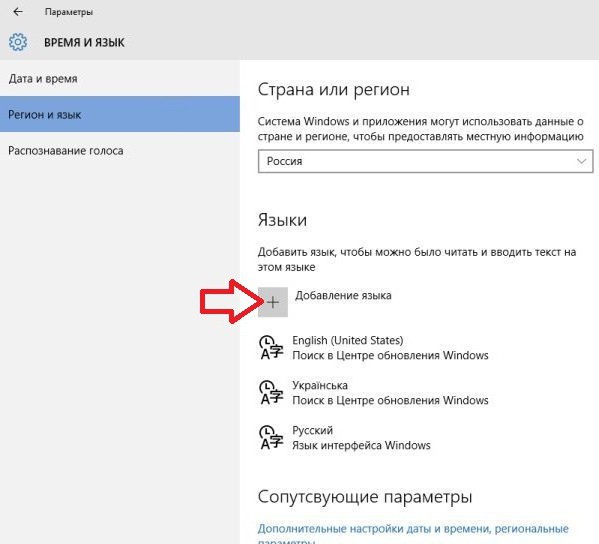
У першому випадку праворуч у вікні, де відображаються встановлені мови, потрібно просто натиснути кнопку додавання нової мови і вибрати потрібний із списку.
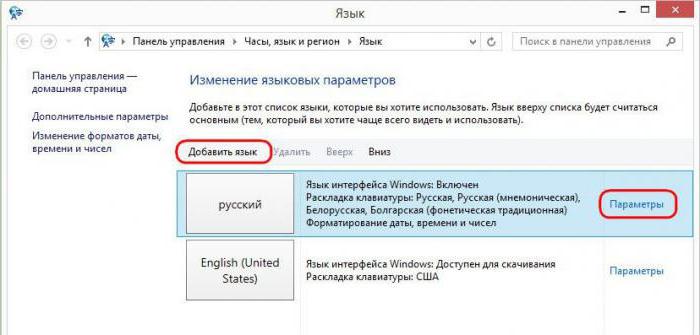
у другому варіанті в «Панелі управління» вибирається меню «Мова», після чого використовується пункт додавання мови, який перебуває на верхній панелі праворуч. Знову ж таки, просто вибирається зі списку потрібну мову і розкладка.
Зауважте, що мова і мовна розкладка – не одне і те ж. Наприклад, для англійської мови може використовуватися розкладка і англійська класична, і американська. Російська розкладка може відповідати і російській, і українській мові і т. д.
Більше:
Розширення "Економія трафіку Google Chrome
У статті піде мова про те, як здійснюється економія трафіку в Google Chrome. Цей режим ще називають "Турбо", і його практично кожен спостерігав в таких браузерах, як Yandex Browser або Opera. Проте в Google Chrome даний компонент відсутній, і заощади...
Смайли в "Скайпі" - опис, застосування, секрети
Skype - програма, якою користуються багато людей. Вона призначена спеціально для спілкування і обміну даними. Як і будь-який інший месенджер, "Скайп" оснащений чудовим інтерфейсом і графічними елементами. Тут можна виражати емоції різними способами. ...
Ресурс вогняна сіль в "Скайриме"
Матеріал у грі «Скайрим» вогняна сіль має ряд застосувань, які будуть корисні для гравця. Цей предмет можна дістати кількома способами, які варто знати користувачу. Стаття надає всю потрібну інформацію з цього ресурсу.ВидобутокУ проекті ж...
Нюанси при установці зміни мови
Тепер у питанні того, як налаштувати клавіатуру, варто звернути увагу на послідовність перемикання мов, якщо в системі встановлено їх більше двох.
Певно, багато хто звертав увагу, що при використанні будь-якої комбінації зміни мови перемикання відбувається строго певним чином. Наприклад, перше перемикання поєднаннями Alt + Shift або Ctrl + Shift зліва відповідає установці англійської мови, друга (теж ліворуч) – ще однієї мови. А що робити, якщо користувач хоче таким перемиканням встановити на першій стадії не англійська, а якусь іншу мову, встановлений в системі?
В Windows 10 з'явилася цікава можливість зміщення мов за пріоритетністю їх перемикання. В мовному розділі «Панелі управління» мови можна рухати вгору-вниз, завдяки чому змінюється мову першого перемикання при використанні лівої або комбінації. Наприклад, якщо першим стоїть російська мова, другим виставлений англійська, а в якості третьої використовується будь-який інший, для цієї послідовності зміна мови і відбуватиметься в зазначеному порядку. Пересунувши третій мову місце англійської (у другу позицію), користувач отримає його активацію при першому перемиканні з лівої сторони клавіатури і навпаки.
Крім того, якщо увійти в параметри кожної мови, можна побачити кілька додаткових налаштувань, включаючи навіть перевірку правопису під час введення тексту зі строгою відповідністю. Тут же можна змінити мову самої операційної системи, налаштувати рукописний ввід і т. д.
Зміна сполучень клавіш
Тепер кілька слів про те, як на клавіатурі налаштувати перемикання мови з використанням комбінацій кнопок. Робиться це в розділі звичайної мови «Панелі управління», де використовується перехід до додаткових параметрів, а у вікні параметрів натискається гіперпосилання зміни сполучень клавіш мовної панелі.
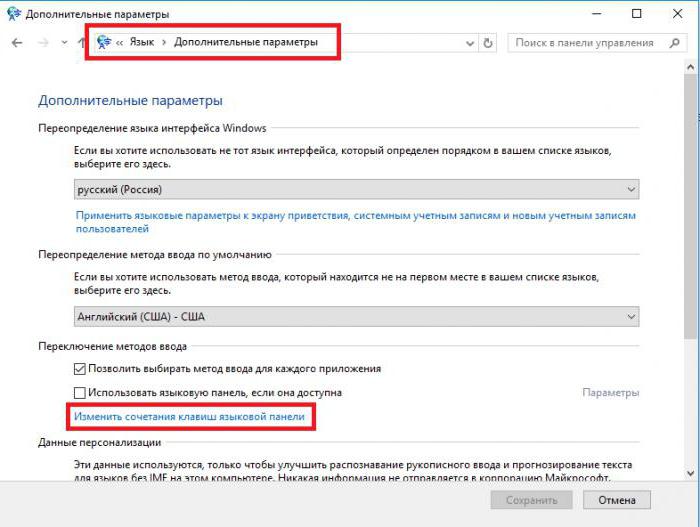
Після цього користувач потрапляє в стандартне вікно, яке присутнє у всіх версіях Windows. Тут натискається кнопка зміни сполучень, зі списку вибирається найбільш зручний (і для мови, і для розкладки), після чого просто зберігаються зроблені зміни. Після цього встановлені клавіші на клавіатурі для швидкої зміни будуть задіяні автоматично і без перезавантаження системи.
Відображення мовної панелі
Вид мовної панелі для зручності використання налаштувати теж можна. Робиться це з розділу, який був описаний для зміни клавіш, але тільки на вкладці «Мовна панель».
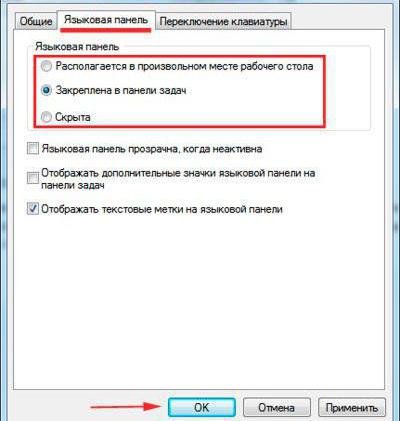
Більшість користувачів вважає за краще використовувати параметрзакріплення в «Панелі завдань» (в такому вигляді значок мови відображається в системному треї поряд з годинником). Однак можна помістити мовну панель у будь-яке інше місце «Робочого столу» або навіть повністю її приховати. Відображення мовних міток краще залишити, а от показ додаткових значків або використання прозорості, коли панель неактивна, можна не задіяти.
Можливі несправності та методи їх усунення
Нарешті, в питанні того, як налаштувати клавіатуру, варто сказати про ситуаціях, коли призначення клавіш необхідно змінити (наприклад, при поломці кнопок або при довільній зміні літер або дією з перепризначенням кнопок).
Без використання сторонніх програм, які дозволяють провести перепризначення, в Windows можна використовувати тільки системний реєстр. Але без знання кодів, що відповідають кожній кнопці або дії, порядку створення строкових параметрів і введення даних зробити це буде досить проблематично.
Тому в більшості випадків в якості більш простого рішення пропонується встановити спеціальні утиліти начебто Microsoft Keyboard Layout Creator, Media Key, SharpKeys або MapKeyboard. У таких програмах змінити будь-яку клавішу, можна протягом декількох секунд. Як вже зрозуміло, це і простіше, і швидше.
Article in other languages:
AR: https://tostpost.com/ar/computers/7211-10.html
BE: https://tostpost.com/be/kamputary/12896-yak-naladz-c-klav-yaturu-na-prykladze-windows-10.html
En: https://tostpost.com/computers/21558-how-to-set-the-keyboard-on-windows-10.html
HI: https://tostpost.com/hi/computers/7213-windows-10.html
JA: https://tostpost.com/ja/computers/7212-windows10.html
KK: https://tostpost.com/kk/komp-yuterler/12900-alay-te-sheu-perneta-tany-mysalynda-windows-10.html
TR: https://tostpost.com/tr/bilgisayarlar/12900-nas-l-klavye-zelle-tirmek-rnek-windows-10.html

Alin Trodden - автор статті, редактор
"Привіт, Я Алін Тродден. Я пишу тексти, читаю книги і шукаю враження. І я непогано вмію розповідати вам про це. Я завжди радий брати участь у цікавих проектах."
Новини
Тактова частота: що це таке і як вона впливає на швидкість роботи комп'ютера
Для синхронізації та узгодження роботи різних пристроїв, що мають різну продуктивність, використовується тактова частота. Будь-яка команда виконується за один або кілька циклів (тактів), а швидкість чергування імпульсів (частота) ...
RAM Disk: віртуальний розділ оперативної пам'яті
Далеко не всі користувачі персональних комп'ютерів знають, що в оперативній пам'яті можна створити віртуальний розділ і зберігати в ньому тимчасові файли. Такий незвичайний носій інформації називається RAM Disk і дозволяє не тільк...
Як поставити знак нескінченності на клавіатурі
Знак нескінченності являє собою перевернуту на дев'яносто градусів вісімку. Перший раз цей знак був використаний знаменитим математиком Джоном Уоллесом, а знак нескінченності був опублікований лише в 1655 році. Насправді, якщо ви ...
Думаємо, як зробити сходи в "Майнкрафте"
Отже, сьогодні ми подумаємо, як зробити сходи в "Майнкрафте". Справа в тому, що це дуже важливий елемент будь-якого будинку, особливо якщо ви вибрали варіант "на дереві". Але давайте спочатку познайомимося з итемом ближче, а потім...
Оптимальна настройка «КС ГО» для слабкого комп'ютера
Кожен поважаючий себе геймер повинен знати параметри запуску «КС ГО». Налаштування для слабких комп'ютерів будуть нами описані нижче. Якщо використовувати приведені поради, то цілком можливо отримати значний приріст FP...
У тому, як підключити джойстик, немає нічого складного
Реалізму в нинішніх іграх хоч відбавляй: це і життєві сюжети, і хороша графіка, і практичні нескінченні можливості в геймплеї. Проте все не обмежується лише програмної складової гри. Всілякі пристрої: спеціальні акустичні системи,...

















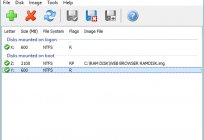
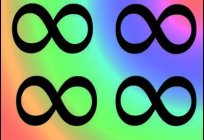
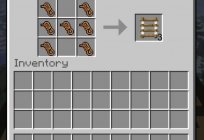


Примітка (0)
Ця стаття не має коментарів, будьте першим!